iWisoft ແປງວິດີໂອເປັນແປງສື່ຟຣີທີ່ສາມາດປ່ຽນຮູບແບບວິດີໂອໃດໆທີ່. ທ່ານສາມາດເລືອກທີ່ຈະ covert ຮູບແບບສຽງຫນຶ່ງໄປຍັງອີກຢ່າງງ່າຍດາຍ. ມັນມີຄວາມສາມາດໃນການສະກັດສຽງ, ແປງໄຟລ໌ຮູບພາບແລະແກ້ໄຂວິດີໂອຕາມຄວາມຕ້ອງການຂອງທ່ານ. ນອກນັ້ນທ່ານຍັງສາມາດເລືອກທີ່ຈະຈາກໂປຣໄຟລ໌ຜົນຜະລິດສື່ມວນຊົນຂອງຕົນເຫມາະແລະປ່ຽນວິດີໂອເອກະສານໃດໆ / ສຽງເຂົ້າໄປໃນ Zune, iPhone, Xbox, Apple ໂທລະພາບ, ແລະອຸປະກອນອື່ນໆຈໍານວນຫຼາຍ. ປັບການຕັ້ງຄ່າວິດີໂອກ່ອນທີ່ຈະເປັນພວກເຂົາໂດຍການນໍາໃຊ້ຄຸນນະສົມບັດການແກ້ໄຂເຫຼົ່ານີ້ຕົ້ນຕໍເຊັ່ນ: ອັດຕານ້ອຍ, ຕົວແປງສັນຍານວິດີໂອຕົວແປງສັນຍານສຽງ, ຂະຫນາດວິດີໂອອັດຕາການຕົວຢ່າງ, ປັບລະດັບສຽງແລະອື່ນໆ. ນອກນັ້ນທ່ານຍັງສາມາດປັບປຸງແກ້ໄຂວິດີໂອໂດຍໃຊ້ລວມວິດີໂອ, ຕັດ, ພືດ, ເພີ່ມ subtitles ແລະອື່ນໆຈໍານວນຫຼາຍທາງເລືອກໃນການແກ້ໄຂວິດີໂອທີ່ເປັນປະໂຫຍດ.
- ສ່ວນທີ 1 ຂັ້ນຕອນທີໂດຍຂັ້ນຕອນຄູ່ມືແປງວິດີໂອການນໍາໃຊ້ iWisoft Video Converter Free
- ສ່ວນທີ 2. ການແນະນໍາທີ່ດີທີ່ສຸດ iWisoft Free Video Converter ທາງເລືອກ
ສ່ວນທີ 1 ຂັ້ນຕອນທີໂດຍຂັ້ນຕອນຄູ່ມືແປງວິດີໂອການນໍາໃຊ້ iWisoft Video Converter Free
iWisoft Free Video Converter ເປັນໂປລແກລມແປງງ່າຍດາຍທີ່ສຸດວິດີໂອທັງຫມົດທີ່ຄຸນນະສົມບັດການປັບແຕ່ງຂັ້ນພື້ນຖານເພື່ອເຮັດໃຫ້ວິດີໂອຂອງທ່ານມ່ວນຊື່ນ. ສໍາລັບທ່ານເພື່ອຄວາມສະດວກ, ພວກເຮົາໄດ້ສະຫນອງໃຫ້ຂັ້ນຕອນໂດຍຂັ້ນຕອນຄູ່ມືເພື່ອປ່ຽນວິດີໂອ favorite ຂອງທ່ານກັບການຊ່ວຍເຫຼືອຂອງ iWisoft Video Converter ໄດ້.
ຂັ້ນຕອນທີ 1: ນໍາສື່ມວນຊົນໄຟລ໌ໃນ iWisoft Video Converter. ດາວນ໌ໂຫລດ iWisoft Video Converter Free ແລະເພີ່ມໄຟລ໌ວິດີໂອສໍາລັບການປ່ຽນ. ນອກນັ້ນທ່ານຍັງສາມາດນໍາເຂົ້າໄຟລ໌ວິດີໂອທີ່ຫຼາກຫຼາຍເຂົ້າໄປໃນໂຄງການນີ້ຈະລວມວິດີໂອເຂົ້າໄປໃນຮູບແບບວິດີໂອອື່ນ.
ຂັ້ນຕອນທີ 2: ກໍານົດໃດ Format Video Output. ເລືອກຮູບແບບຜົນຜະລິດຈາກຮູບແບບວິດີໂອຂອງຕົນ. ທ່ານສາມາດເລືອກຮູບແບບວິດີໂອເຊັ່ນ: AVI, MOV, MKV, MP4, MPEG, WMV ແລະອື່ນໆ. ມັນຍັງສະຫນັບສະຫນູນການປ່ຽນແປງຂອງໄຟລ໌ວິດີໂອໃນຮູບແບບໄຟລ໌ສຽງ.
ຂັ້ນຕອນທີ 3:. ເລີ່ມແປງວີດີໂອ ຕົວກໍານົດການປ່ຽນແປງວິດີໂອຖ້າຫາກວ່າມີຄວາມຈໍາເປັນແລະເລືອກເອົາ "OK" ເພື່ອບັນທຶກການຕັ້ງຄ່າ. ເລືອກໂຟເດີອອກແລະແຕະປຸ່ມ "Start". ມັນຈະປ່ຽນວິດີໂອອັດຕະໂນມັດ.
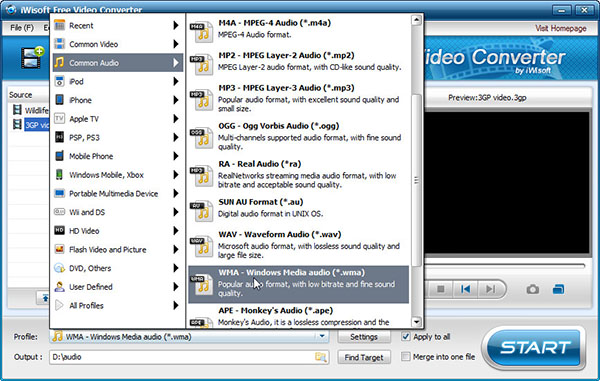
ສ່ວນທີ 2. ການແນະນໍາທີ່ດີທີ່ສຸດ iWisoft Free Video Converter ທາງເລືອກ
UniConverter ເປັນແປງມັນຕິມີເດຍທີ່ມີຫນ້າທີ່ສື່ມວນຊົນປະສິດທິພາບແລະເຄື່ອງມືແປງ. ທຸກຄົນສາມາດນໍາໃຊ້ໂຄງການນີ້ຍ້ອນວ່າມັນແມ່ນງ່າຍທີ່ຈະໃຊ້. ມັນມີຄວາມສາມາດໃນການແປງໃດໆສຽງທົ່ວໄປຫຼືຮູບແບບວິດີໂອ 3D ຫຼື 2D ວິດີໂອ, ວິດີໂອ HD ຫລືສົນທະນາວິດີໂອອອນໄລນ໌. ມັນສະຫນັບສະຫນູນທັງຫມົດທີ່ສໍາຄັນຮູບແບບສື່ມວນຊົນເອກະສານເຊັ່ນ: WMV, OGG, WAV, AVI, M4A, RM, AVC, MPEG, 3GP, MOV, AAC, MP2 ແລະຫຼາຍກ່ວາ 160+ ຮູບແບບວິດີໂອ. ມັນແມ່ນເປັນທີ່ຮູ້ຈັກດີທີ່ສຸດສໍາລັບການຊັບພະຍາກອນຫຼວງຫຼາຍຂອງຮູບແບບສື່ມວນຊົນເຊັ່ນ: H.264, AVCHD, MKV, HD WMV, ແລະອື່ນໆ.
ແປງວິດີໂອ - UniConverter
ໄດ້ຮັບທາງເລືອກທີ່ດີທີ່ສຸດເພື່ອ Converter iWisoft Free Video:
- ການສົນທະນາຄວາມໄວສູງ: ເຕັກໂນໂລຊີການເລັ່ງຄວາມໄວ GPU ອະນຸຍາດໃຫ້ iMedia Converter ແປງວິດີໂອດ້ວຍຄວາມໄວທີ່ຍອດຢ້ຽມ (90X ແປງໄວ).
- ຄຸນນະພາບຜົນໄດ້ຮັບທີ່ຍັງຄ້າງຄາ: ການຮັບປະກັນຄຸນະພາບຜົນຜະລິດຕົ້ນສະບັບເວັ້ນເສຍແຕ່ວ່າຜູ້ໃຊ້ມັກມີການປ່ຽນແປງຕົວແປງສັນຍານວິດີໂອດ້ວຍຕົນເອງ.
- ສົມທົບໄຟລ໌ວິດີໂອຫຼືສຽງ: ລວມວິດີໂອຫຼາຍຫຼືໄຟລ໌ສຽງແລະປ່ຽນໃຫ້ເຂົາເຈົ້າເຂົ້າໄປໃນເອກະສານວິດີໂອ.
- ປັບພາລາມິເຕີ Video: ຕົວແປງສັນຍານວິດີໂອ, ອັດຕາ video ກອບ, bitrate, ຕົວແປງສັນຍານສຽງ, ຊ່ອງທາງການ, ຄໍາບັນຍາຍ, ນ້ໍາ, ປິດພືດຫຼືການບັນທຶກສຽງ.
- Share ວິດີໂອອອນໄລນ໌: ສະຫນັບສະຫນູນ Hulu, Vimeo, ພັກຜ່ອນ, MyVideo, VideoBash, YouTube, Metacafe ແລະ 1000 ອື່ນໆຂອງເວັບໄຊທ໌.
- ເຫມາະອຸປະກອນການຕັ້ງຄ່າ: ສະຫນັບສະຫນູນທັງຫມົດອຸປະກອນ Portable ເຊັ່ນ: ອຸປະກອນ Apple, Samsung, LG, Xbox, ໂທລະສັບສະຫຼາດອື່ນໆ
ຄູ່ມືລະອຽດກ່ຽວກັບວິທີການແປງວິດີໂອກັບ iWisoft Free Video Converter ທາງເລືອກ
ຂັ້ນຕອນທີ 1: ເປີດ UniConverter ແລະເພີ່ມວິດີໂອ
ດາວນ໌ໂຫລດ UniConverter ແລະເປີດມັນ. ເລີ່ມເພີ່ມໄຟລ໌ວິດີໂອທີ່ຕ້ອງການທີ່ຈະໄດ້ຮັບການປ່ຽນໃຈເຫລື້ອມໃສ. ໃນການເພີ່ມວິດີໂອ, ທ່ານສາມາດຊອກຫາໃນເມນູ "File" ຫຼັງຈາກນັ້ນເລືອກ "Load Media Files" ຫຼືໂດຍກົງໃຊ້ວິທີລາກ-n- ເລື່ອນໄດ້.

ຂັ້ນຕອນທີ 2: ເສີມຂະຫຍາຍວິດີໂອຂອງທ່ານໂດຍນໍາໃຊ້ການແກ້ໄຂເຄື່ອງມື (ຖ້າຕ້ອງການ)
ຫຼັງຈາກທີ່ເພີ່ມວິດີໂອ, ທ່ານສາມາດນໍາໃຊ້ເຄື່ອງມືການດັດແກ້ເຊັ່ນ: ການປ່ຽນແປງວິດີໂອ codec, ເຕັກໂນໂລຊີເຫມາະ smart, ປັບລະດັບສຽງຫລືຄວາມສະຫວ່າງ, ຈຸດອີ່ມຕົວ, Trim ສ່ວນຫນຶ່ງຂອງວິດີໂອ, ພືດຫມູນວຽນແລະເຕັກນິກການປັບແຕ່ງອື່ນ ໆ ຈໍານວນຫຼາຍໃດ. ທ່ານສາມາດເລືອກທີ່ຈະ "ຜະສານວິດີໂອທັງຫມົດ" ເພື່ອສົມທົບວິດີໂອໃນຮູບແບບວິດີໂອຫນຶ່ງ.

ຂັ້ນຕອນທີ 3: ເລືອກ Format Output
ຂັ້ນຕອນທີ່ສໍາຄັນຕໍ່ໄປແມ່ນຈະເລືອກເອົາຮູບແບບອອກຈາກ 6 ປະເພດສື່ມວນຊົນ. ເລືອກຮູບແບບວິດີໂອຈາກພາກສ່ວນ "ວິດີໂອ". ທ່ານສາມາດເລືອກ AVI, MOV, WMV, MKV, MP4 ຫຼືອື່ນໆຮູບແບບວິດີໂອແນະນໍາ. ຜູ້ຊົມໃຊ້ຍັງສາມາດເລືອກທີ່ຈະກໍານົດຮູບແບບວິດີໂອຂອງເຂົາເຈົ້າເອງໂດຍການໄປທີ່ "ຕັ້ງຄ່າລະຫັດ" ໂດຍການຄລິກສັນຍາລັກການຕັ້ງຄ່າແລະກໍານົດຮູບແບບການຜະລິດໃດໆ.

ຂັ້ນຕອນທີ 4: ກວດສອບ Folder Output & ແປງ
ກວດສອບໂຟເດີອອກໄປແລະເລືອກໂຟນເດີໃດເປັນທີ່ທ່ານຕ້ອງການ. ເລີ່ມການແປງວິດີໂອໂດຍການເລືອກປຸ່ມ "Convert". ໃນເວລາທີ່ປ່ຽນໃຈເຫລື້ອມໃສແມ່ນຫຼາຍກວ່າ, ທ່ານຈະໄດ້ຮັບການແຈ້ງເຕືອນວ່າການປ່ຽນແປງວິດີໂອສໍາເລັດໄດ້.

ມັນເປັນໄປບໍ່ໄດ້ທີ່ຈະເບິ່ງວິດີໂອໃນຮູບແບບວິດີໂອດຽວກັນໃນອຸປະກອນທັງຫມົດ. ຜູ້ໃຊ້ຈໍາເປັນຕ້ອງວິດີໂອໂຄງການແປງທີ່ເຊື່ອຖືໄດ້ເຊັ່ນ: UniConverter ການແປງແລະຫຼິ້ນວິດີໂອໃນອຸປະກອນ Portable ໃດ. ເຖິງແມ່ນວ່າແປງ iWisoft Video ອາດເບິ່ງຄືວ່າເປັນແປງວິດີໂອທີ່ເຫມາະສົມ, UniConverter ເປັນທີ່ດີກວ່າໃນທຸກດ້ານ.




